苹果手机保存到本地的文件夹在哪里 iPhone文件保存在哪里
iPhone手机保存到本地的文件夹在哪里一直是许多用户疑惑的问题,在iPhone手机中,保存文件的文件夹并不像安卓系统那样直观地显示在桌面上,而是隐藏在各种应用程序中。要找到iPhone手机保存文件的文件夹,需要通过特定的操作步骤才能找到。接下来我们将详细介绍iPhone手机文件保存的具体位置和操作方法。
iPhone文件保存在哪里
具体步骤:
1.在iPhone上保存文件时选择了“存储到‘文件’”
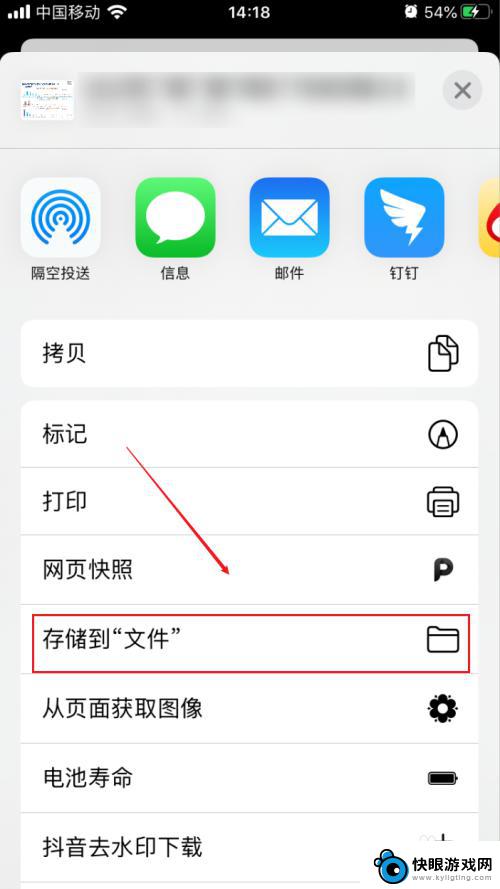
2.在弹出的二级界面中点击选择一个“位置”(例如iCloud Drive),点击右上角的“存储”
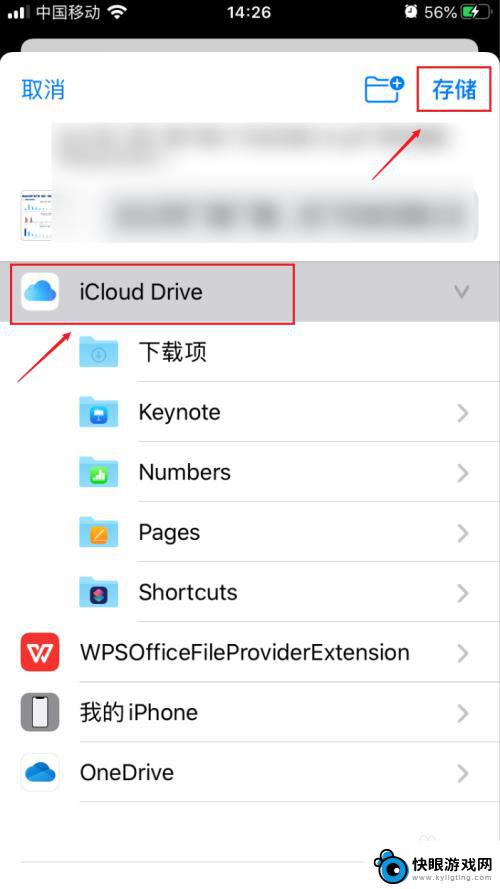
3.回到手机屏幕上找到“文件”app,并点击打开
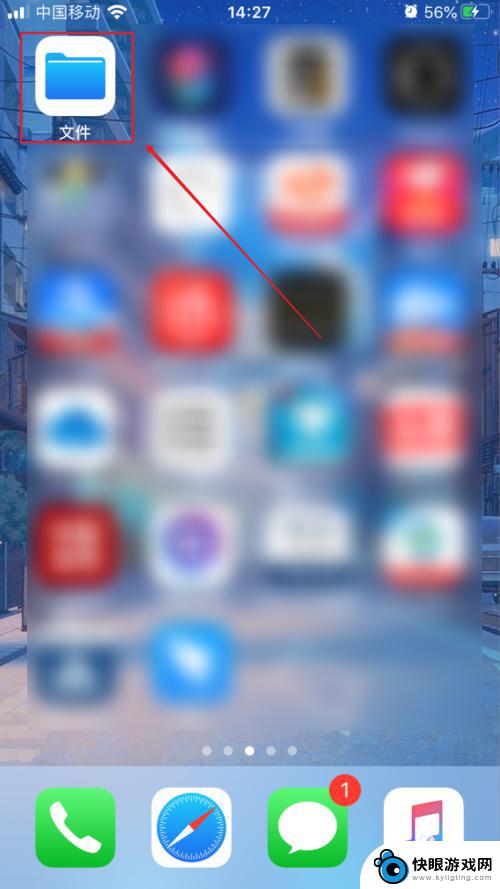
4.在文件app界面点击底部的“浏览”
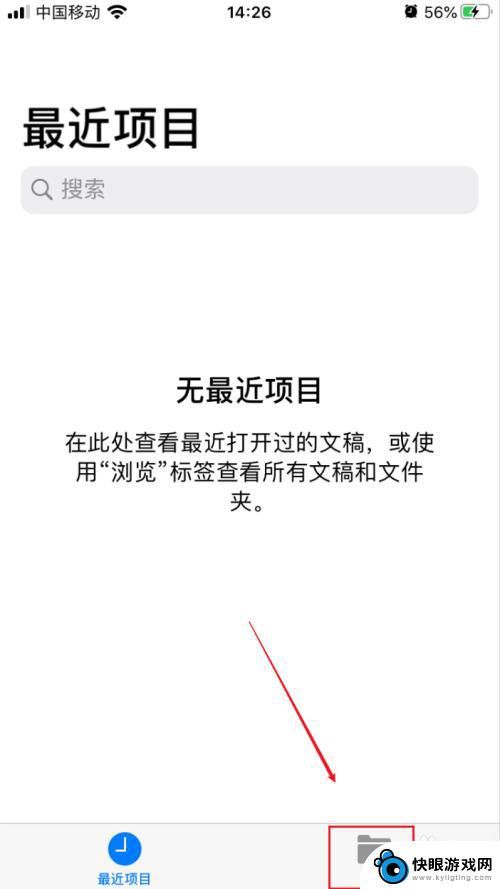
5.在浏览界面点击iCloud Drive(假如第二步时是存储到其他文件夹的话,这时就对应打开相应的文件夹即可)。这时就能找到刚才存储的文件了
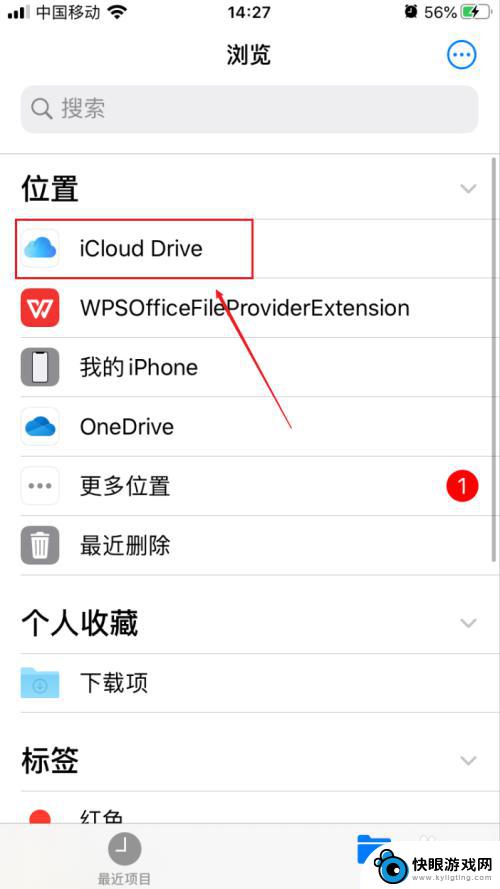
以上就是苹果手机保存到本地的文件夹在哪里的全部内容,有遇到相同问题的用户可参考本文中介绍的步骤来进行修复,希望能够对大家有所帮助。
相关教程
-
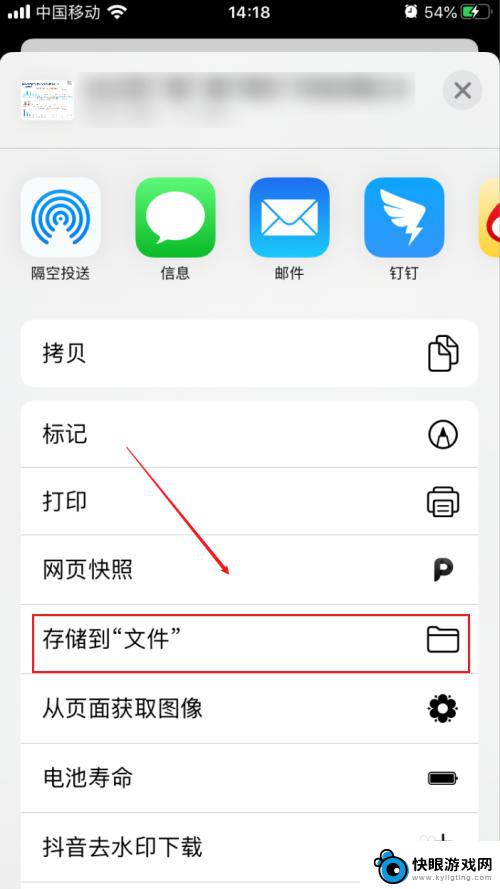 苹果手机如何打开存储文件 iPhone文件保存在哪里
苹果手机如何打开存储文件 iPhone文件保存在哪里苹果手机作为一款备受欢迎的智能手机,其文件存储的管理也备受关注,在使用iPhone时,我们经常会遇到需要保存文件的情况,但是很多用户却不清楚iPhone文件保存在哪里,以及如何...
2024-10-18 15:27
-
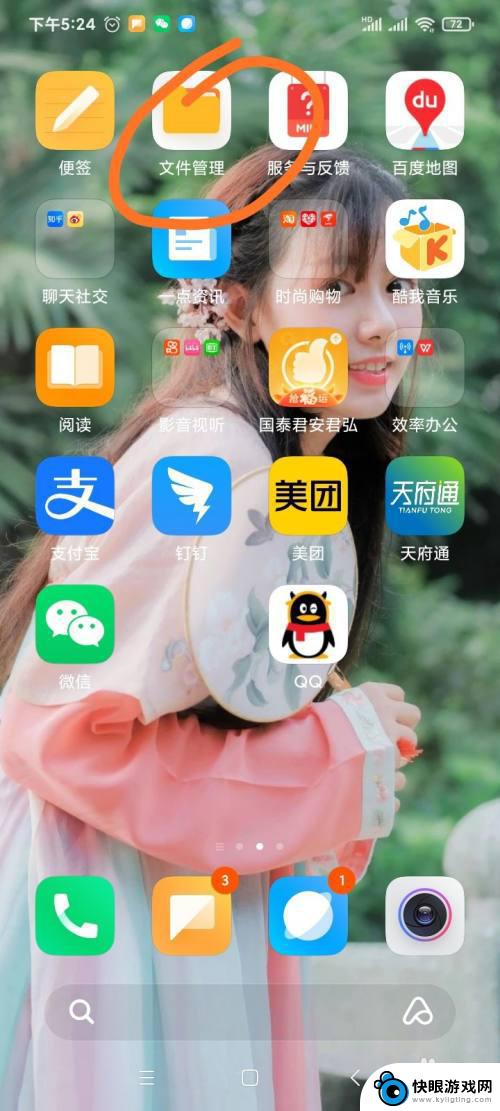 小米微信文件在哪个文件 小米手机微信接收文件存放在哪里
小米微信文件在哪个文件 小米手机微信接收文件存放在哪里小米手机微信接收文件存放在哪里是许多用户关心的问题,在小米手机中,微信文件默认存放在手机存储的根目录下的Tencent文件夹中,用户在微信中接收的各类文件都会保存在该文件夹中。...
2024-05-02 10:31
-
 照片在手机哪个文件里 手机照片保存在哪个文件夹
照片在手机哪个文件里 手机照片保存在哪个文件夹现代社会,手机已经成为人们生活中必不可少的工具之一,随着手机摄影功能的不断提升,我们越来越喜欢用手机记录生活中的点滴。有时候我们会遇到一个问题:手机照片到底保存在哪个文件夹里呢...
2023-12-08 15:34
-
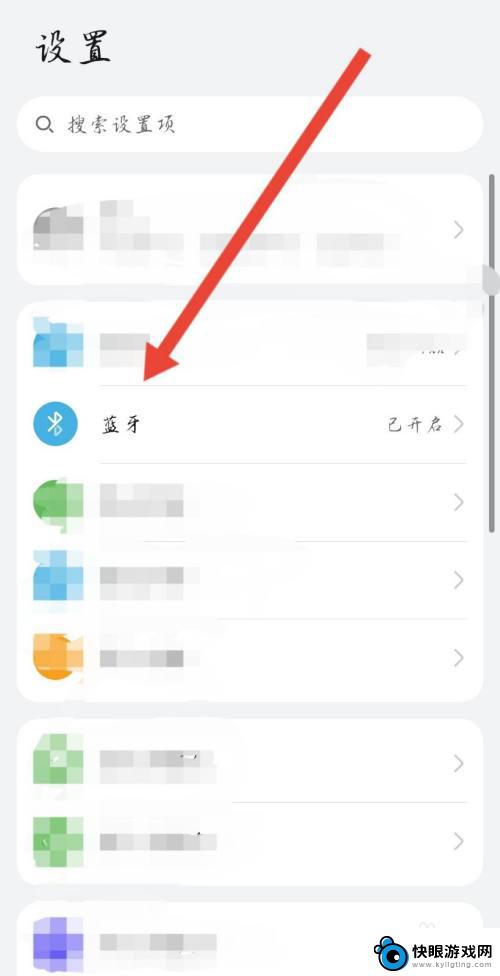 oppo蓝牙接收文件在哪个文件夹 手机蓝牙接收文件的存储目录
oppo蓝牙接收文件在哪个文件夹 手机蓝牙接收文件的存储目录在使用OPPO手机进行蓝牙文件接收时,很多用户都会疑惑文件存储在哪个文件夹里,实际上OPPO手机接收的蓝牙文件会默认存储在手机的Download文件夹下。这个文件夹是手机系统预...
2024-05-11 15:20
-
 手机文档存在哪里 如何查看手机文件的存储位置
手机文档存在哪里 如何查看手机文件的存储位置手机是我们日常生活中必不可少的工具,我们通过它可以进行各种操作和娱乐,许多人并不清楚手机文档存储在哪里,也不知道如何查看手机文件的存储位置。手机文件的存储位置对于我们管理和保护...
2024-08-12 08:31
-
 微信上的文件在手机存储位置 手机中微信文件保存在哪里
微信上的文件在手机存储位置 手机中微信文件保存在哪里随着智能手机的普及,微信已经成为我们日常生活中必不可少的社交工具之一,很多人都会遇到一个问题,那就是在微信上收到的文件在手机中保存在哪个位置呢?事实上,当我们在微信上收到文件时...
2023-12-17 10:28
-
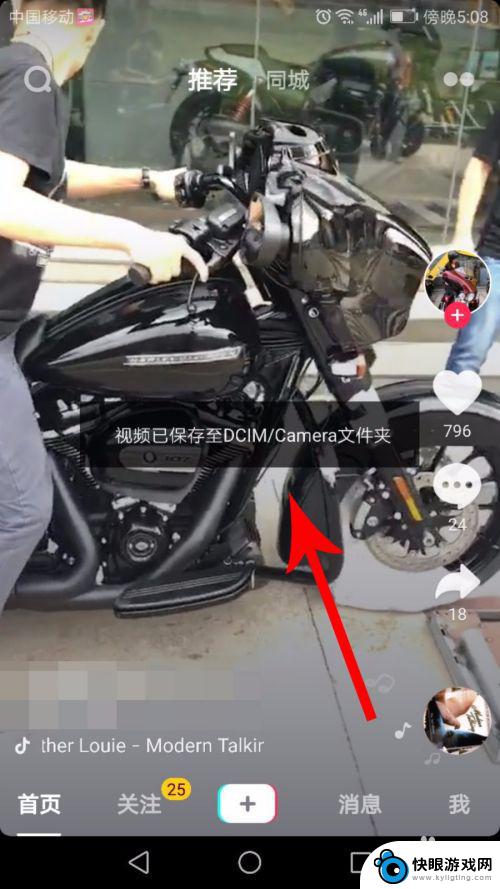 抖音文件在手机哪里 如何在手机中找到抖音保存的视频
抖音文件在手机哪里 如何在手机中找到抖音保存的视频随着抖音的流行,越来越多的人喜欢在手机上保存自己喜欢的视频内容,但是有些用户可能不清楚在手机中具体的位置去找到保存的抖音视频。要找到手机中保存的抖音视频并不难,只需要在手机的文...
2024-04-23 13:22
-
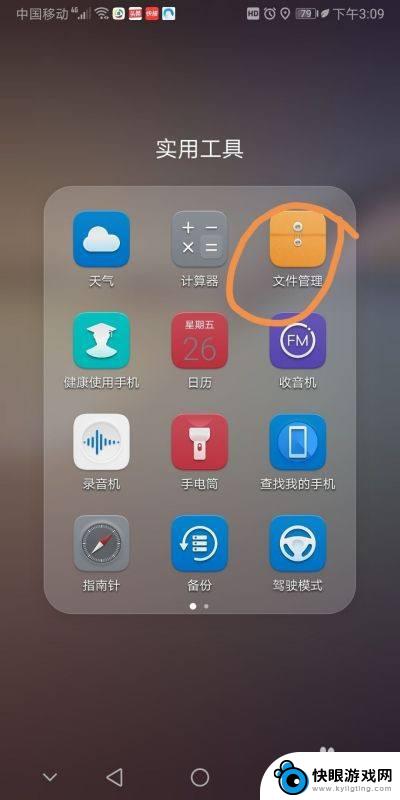 手机里除了相册的照片其他照片存在哪里 华为手机相册文件夹位置
手机里除了相册的照片其他照片存在哪里 华为手机相册文件夹位置随着手机摄影的普及,我们的手机里存储了越来越多的照片,除了相册中的照片外,我们或许会好奇,其他的照片存在于手机的哪个地方呢?对于华为手机用户来说,这些照片实际上存储在手机的相册...
2024-01-30 12:20
-
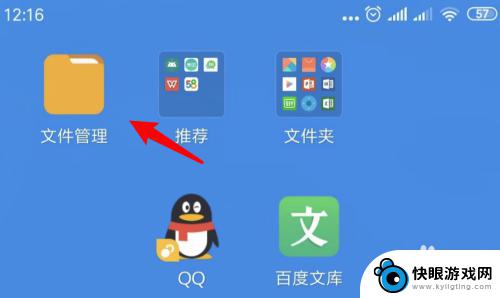 手机里怎么建立文件夹 在手机上如何创建文件夹
手机里怎么建立文件夹 在手机上如何创建文件夹手机已经成为人们生活中必不可少的工具之一,而随着手机功能的不断升级,人们的手机里存储的数据也越来越多。为了更好地管理这些数据,建立文件夹成为了一个必要的需求。在手机上如何创建文...
2024-01-23 17:30
-
 华为手机的通话录音功能在哪里 华为手机通话录音文件路径在哪里找
华为手机的通话录音功能在哪里 华为手机通话录音文件路径在哪里找华为手机的通话录音功能是一个非常实用的功能,可以帮助我们记录电话沟通内容,方便日后查看和回顾,但是很多用户可能不清楚华为手机通话录音文件的存储路径在哪里,导致找不到录音文件。在...
2024-04-22 15:16
热门教程
MORE+热门软件
MORE+-
 梓慕音乐免费最新版
梓慕音乐免费最新版
77.29MB
-
 金猪优选
金猪优选
30.89MB
-
 漫影漫画安卓手机
漫影漫画安卓手机
49.90M
-
 小峰管家官方新版
小峰管家官方新版
68.60M
-
 抖音来客软件
抖音来客软件
63.07MB
-
 萌动壁纸app手机版
萌动壁纸app手机版
23.60MB
-
 葡萄英语阅读app官网版
葡萄英语阅读app官网版
30.43M
-
 花漾盒子软件手机版
花漾盒子软件手机版
67.28M
-
 闯关有宝app
闯关有宝app
46.71MB
-
 蜂毒免费小说手机版app
蜂毒免费小说手机版app
18.25MB